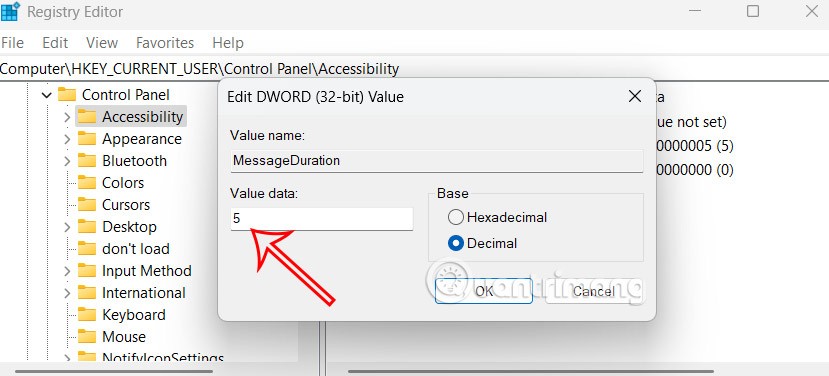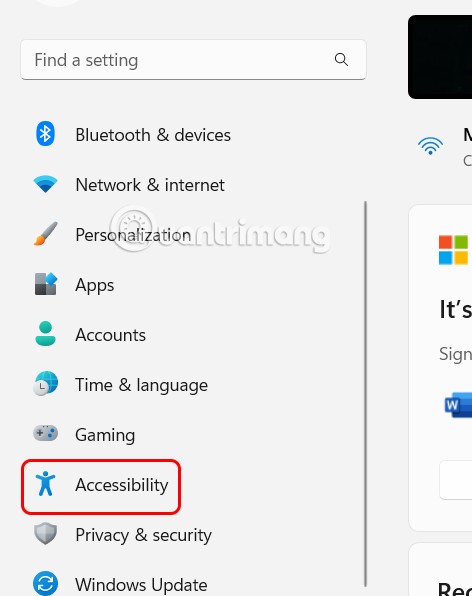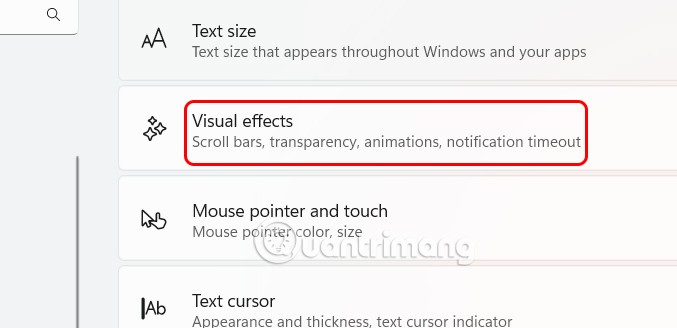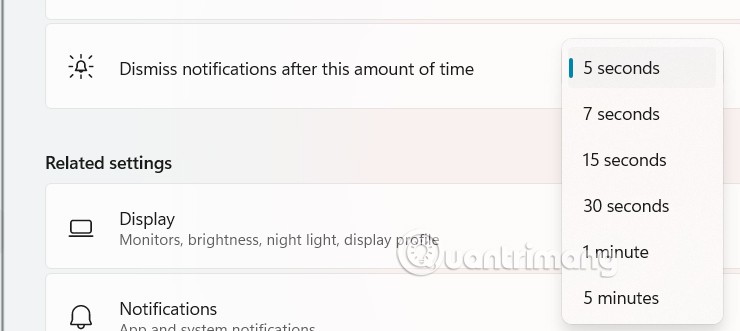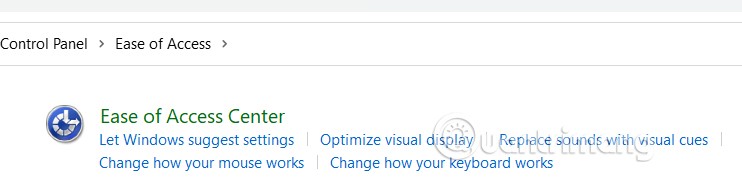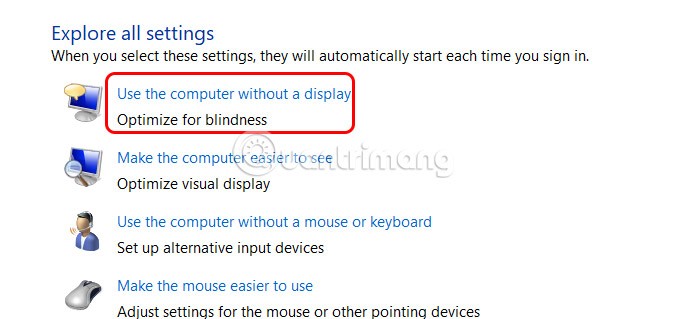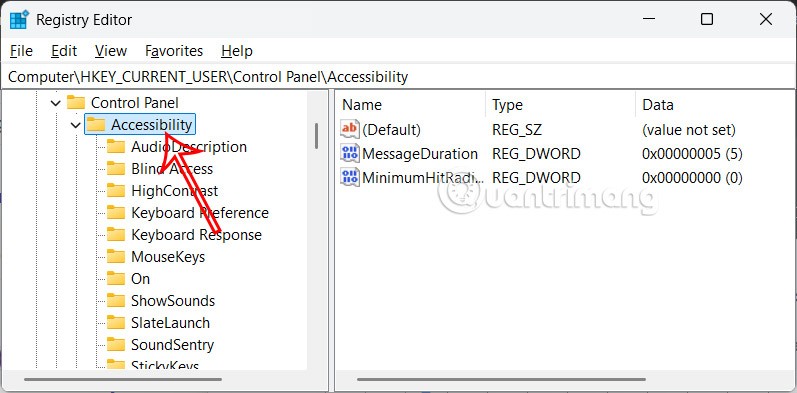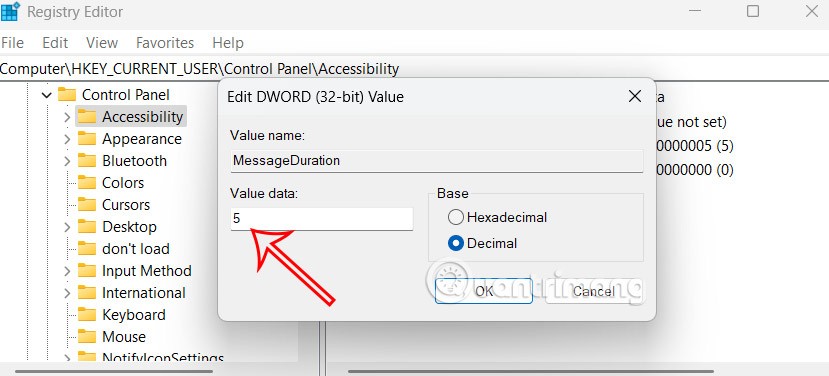Par défaut, le temps d’affichage des notifications sur Windows 11 n’est que d’environ 5 secondes, puis disparaît. Si vous trouvez que le temps de visualisation des notifications est trop court et que vous souhaitez le prolonger, c'est également simple. Modifiez simplement quelques paramètres disponibles dans le système et vous pourrez ajuster la durée d’affichage des notifications de Windows 11 à votre guise. Voici les instructions pour régler l’heure d’apparition des notifications de Windows 11.
Comment régler le temps d'affichage des notifications de Windows 11 via les paramètres
Étape 1 :
Les utilisateurs appuient sur la combinaison de touches Windows + I pour ouvrir les Paramètres, puis cliquent sur Accessibilité dans la liste à gauche de l'interface.
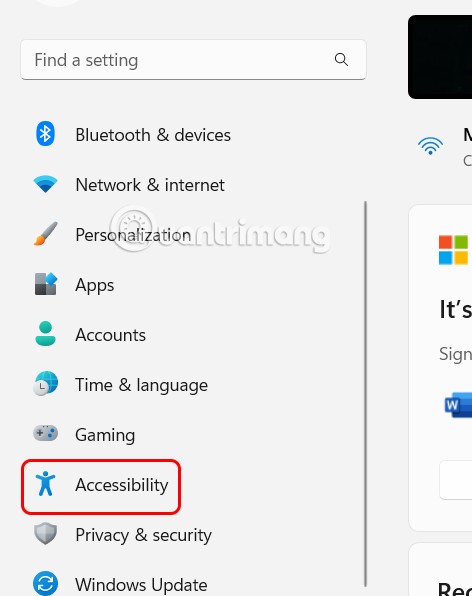
Étape 2 :
Regardez l'interface à côté et cliquez sur Effets visuels pour ajuster les effets sur votre ordinateur.
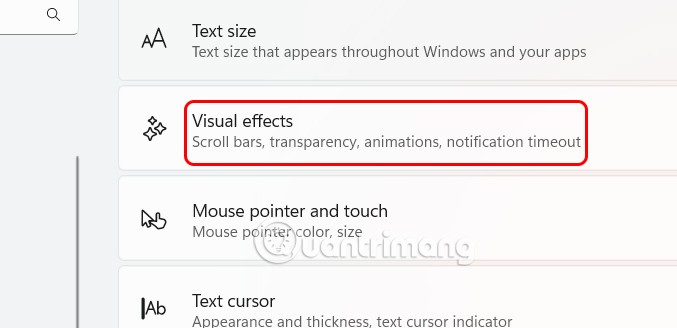
À ce stade, l'utilisateur verra les personnalisations, faites défiler vers le bas jusqu'au paramètre Ignorer les notifications après ce laps de temps pour ajuster la durée d'affichage des notifications sous Windows.
Vous choisissez l’heure à laquelle vous souhaitez afficher les notifications sur Windows 11.
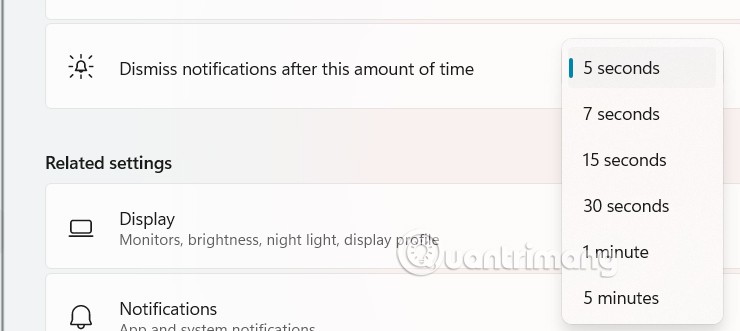
Augmenter le temps d'affichage des notifications de Windows 11 via le Panneau de configuration
Étape 1 :
Ouvrez le Panneau de configuration sur votre ordinateur, puis cliquez sur Options d’ergonomie > Centre d’ergonomie .
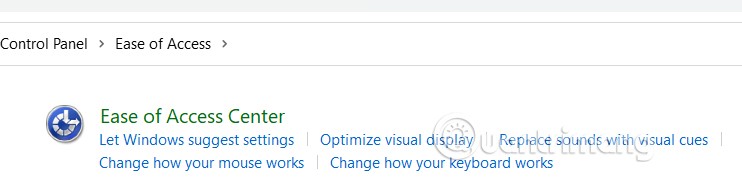
Étape 2 :
Dans cette nouvelle interface, l'utilisateur clique sur le paramètre Utiliser l'ordinateur sans écran .
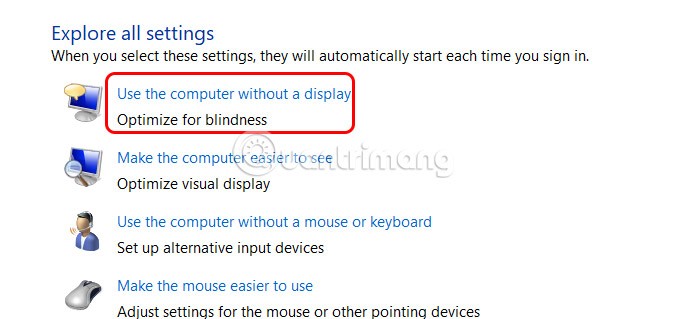
Étape 3 :
Faites défiler vers le bas pour régler les limites de temps et les visuels clignotants et ajustez l'heure d'affichage des notifications sur votre ordinateur.

Modifier l'heure d'affichage des notifications de Windows 11 via l'éditeur de registre
Étape 1 :
Ouvrez l’Éditeur du Registre Windows sur votre ordinateur, puis accédez au chemin ci-dessous.
HKEY_CURRENT_USER\Control Panel\Accessibility
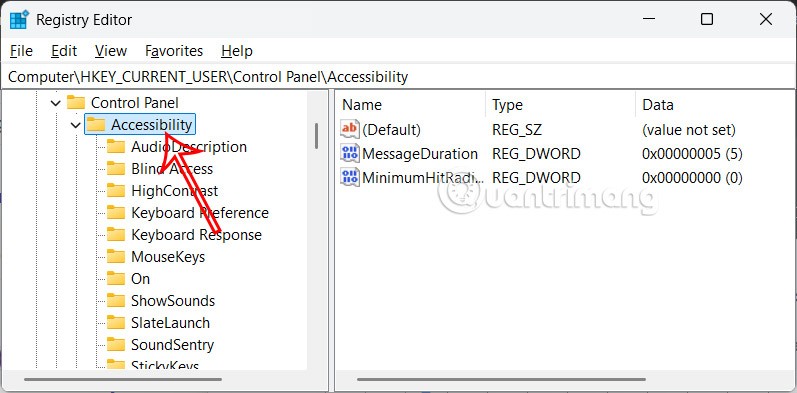
Étape 2 :
Double-cliquez sur la valeur MessageDuration pour modifier la durée d’affichage des notifications sous Windows 11.
Cliquez sur Décimal et entrez l'heure à laquelle vous souhaitez que la notification apparaisse sur Windows 11. La valeur par défaut est de 5 secondes et la valeur maximale est de 300 secondes, ce qui équivaut à 5 minutes.